再次更新了一下Metisse的ebuild,增加了CVS里的版本(metisse-9999),可以跟FVWM共存了,还解决了不少的Bugs,比如说浏览Flash动画时颜色偏差的问题。
可以到这里下载
调节笔记本LCD的背光
2009年3月13日星期五
本本在Getnoo下不能调节LCD背光的问题已经困扰我很久了,刚好这两天Linuxsir上有一篇贴子是讨论这个问题,结合自己的实际情况,将解决过程总结如下:
内核加入相关支持:
重新编译内核后重启应用新内核就可以在控制台里使用Fn+上下方向键(lenovo C510)来控制LCD的亮度了!但是,在X下,由于我的窗口管理器(metisse/fvwm)捕捉不到Fn键的键值,所以控制就失效了。没办法,只能祭出google大神,终于找到解决方法:
在/etc/modprobe.d/blacklist 文件中加入一行:
至此,我本本的LCD背光调节的问题完满解决。
内核加入相关支持:
Device Drivers --->
Graphics support --->
<*> Lowlevel video output switch controls
<*> Lowlevel LCD controls
<*> Lowlevel Backlight controls
Power management and ACPI options --->
[*] Power Management support
[*] ACPI (Advanced Configuration and Power Interface) Support --->
<*> Video
重新编译内核后重启应用新内核就可以在控制台里使用Fn+上下方向键(lenovo C510)来控制LCD的亮度了!但是,在X下,由于我的窗口管理器(metisse/fvwm)捕捉不到Fn键的键值,所以控制就失效了。没办法,只能祭出google大神,终于找到解决方法:
在/etc/modprobe.d/blacklist 文件中加入一行:
blacklist video
至此,我本本的LCD背光调节的问题完满解决。
metisse-0.4.1的Ebuild
2009年1月5日星期一
第一次写Ebuild,因为2008-12-09: Metisse 0.4.1 was released. 修正了上一个版本的一些Bugs,最重要的,是终于支持64位的系统了,上个版本在64位无法编译通过。而原来那个overlay却迟迟不见更新,没办法,想偷懒也不行了,只好自己动手了。几经艰辛,终于写出了这么几行的文件,可怜我那初中水平的E文还要啃Ebuild HOWTO!!
什么是Metisse?? 看这里
只供爱好折腾的FVWM用户研究,感兴趣有时间的新人亦可加入,嘿嘿~~~因为跟FVWM冲突,所以安装Metisse之前请先emerge -C fvwm!!
安装完毕后,在.xinitrc加入:
然后startx来启动。配置文件夹为~/.fvwm-metisse,建议将自己的配置放在~/.fvwm-metisse/extra这个文件当中,以免以后升级配置被覆盖!
Metisse作为我的窗口管理器已经有好长一段时间了,因为一直是FVWM的忠实FANS,而Metisse又给了我更多的乐趣,所以…………抛砖引玉,找一两个志同道合的朋友吧,大家有什么问题一起研究研究!!
附上我的截图一幅:

可以到这里下载
什么是Metisse?? 看这里
只供爱好折腾的FVWM用户研究,感兴趣有时间的新人亦可加入,嘿嘿~~~因为跟FVWM冲突,所以安装Metisse之前请先emerge -C fvwm!!
安装完毕后,在.xinitrc加入:
Xmetisse -ac -depth 24 -geometry 1280x800 :1 >& ~/.Xmetisse-log & metisse-start-fvwm >& ~/.compositor-log
killall Xmetisse
然后startx来启动。配置文件夹为~/.fvwm-metisse,建议将自己的配置放在~/.fvwm-metisse/extra这个文件当中,以免以后升级配置被覆盖!
Metisse作为我的窗口管理器已经有好长一段时间了,因为一直是FVWM的忠实FANS,而Metisse又给了我更多的乐趣,所以…………抛砖引玉,找一两个志同道合的朋友吧,大家有什么问题一起研究研究!!
附上我的截图一幅:

可以到这里下载
升级openrc之后无法关机解决方法
2008年12月26日星期五
昨天升级了一下系统,却在关机的时候卡在hwclock: waiting for localmount 只有直接电源了。初步确定是openrc升级到了0.4.1所致。还好,在Linuxsir上找到了答案:
重新emerge sysvinit
重新emerge sysvinit
Dbus failed to read machine uuid
2008年11月18日星期二
今天emerge了firefox,结果运行时出错:
貌似有好几个软件都如此,看了提示,再上网找了答案,解决起来也很简单,运行:
Sloved
process 23268: D-Bus library appears to be incorrectly set up; failed to read machine uuid: Failed to open "/var/lib/dbus/machine-id": No such file or directory See the manual page for dbus-uuidgen to correct this issue. D-Bus not built with -rdynamic so unable to print a backtrace
貌似有好几个软件都如此,看了提示,再上网找了答案,解决起来也很简单,运行:
dbus-uuidgen --ensure
Sloved
Gentoo上安装Compiz-fusion(~amd64 -gnome -kde)
2008年11月14日星期五
没废多大周折,把Compiz-fusion装上了,过程如下:
1: libX11要加入"xcb"的use,Cairo要加入"glitz svg"的use
2: 安装
3: 修改~/.xinitrc
我没有装Gnome,就使用了fbpanel来替代Gnome-panel,不然的话进去只一个黑黑的桌面,什么都做不了.
刚开始的时候,我进了X,窗口没有标题栏,切换到终端下发现有: no GLXFBConfig for depth 32 的信息,查看/etc/X11/xorg.conf ,果然里面只定义了16位的色深,找到下面字段改为:
再重新startx,OK,该有的这回全都有了,除了桌面还是黑黑的一片(传说中的“黑屏”??)打开一个terminal,输入ccsm回车(也可以在fbpanel菜单Configure下找到这个程序),打开compiz-fusion的设置程序,里面其中有一项就是设定桌面壁纸的,当然还有很多有趣的东东,慢慢玩吧!
1: libX11要加入"xcb"的use,Cairo要加入"glitz svg"的use
echo "x11-libs/libX11 xcb" >> /etc/portage/package.use
echo "x11-libs/cairo glitz svg" >> /etc/portage/package.use
2: 安装
emerge -1av libX11
emerge -1av cairo
emerge -av compiz-fusion
3: 修改~/.xinitrc
XMODIFIERS=@im=fcitx
export XMODIFIERS
fcitx &
compiz-manager &
exec fbpanel
killall fcitx
我没有装Gnome,就使用了fbpanel来替代Gnome-panel,不然的话进去只一个黑黑的桌面,什么都做不了.
刚开始的时候,我进了X,窗口没有标题栏,切换到终端下发现有: no GLXFBConfig for depth 32 的信息,查看/etc/X11/xorg.conf ,果然里面只定义了16位的色深,找到下面字段改为:
Section "Screen"
Identifier "Screen0"
Device "Videocard0"
Monitor "Monitor0"
DefaultDepth 32
…………
EndSection
再重新startx,OK,该有的这回全都有了,除了桌面还是黑黑的一片(传说中的“黑屏”??)打开一个terminal,输入ccsm回车(也可以在fbpanel菜单Configure下找到这个程序),打开compiz-fusion的设置程序,里面其中有一项就是设定桌面壁纸的,当然还有很多有趣的东东,慢慢玩吧!
使用ntfs-3g挂载NTFS分区
2008年10月25日星期六
由于Vista默认的分区都是NTFS格式的,而有很多文件都需要在Linux与Vista之间共用,比如一些图片和音乐,因此我需要实现在Linux下对NTFS分区挂载.最新的内核已经支持NTFS格式的读写了(不过在我却无法对NTFS分区进行写操作.)在网上搜索到这篇文章,按照其中提到的方法使用ntfs-3g实现对NTFS格式分区读写成功,记录如下:
编译内核,加入对NTFS分区和FUSE的支持:
安装ntfs3g
安装完成之后就可以通过以下命令来挂载ntfs分区了
如果需要中文支持则要设定locale了:
如果要在系统启动时自动挂载,在/etc/fstab中加入相应的内容即可.
编译内核,加入对NTFS分区和FUSE的支持:
File systems —>
DOS/FAT/NT Filesystems —>
<*> NTFS file system support
[ ] NTFS debugging support
[*] NTFS write support
<*> Filesystem in Userspace support
安装ntfs3g
MyGentoo # emerge -av ntfs3g
安装完成之后就可以通过以下命令来挂载ntfs分区了
MyGentoo # ntfs-3g /dev/sda1 /mnt/sda1 -o rw
MyGentoo # mount -t ntfs-3g /dev/sda1 /mnt/sda1 -o rw
如果需要中文支持则要设定locale了:
MyGentoo # mount -t ntfs-3g -o locale=zh_CN.UTF-8 /dev/sda1 /mnt/sda1
如果要在系统启动时自动挂载,在/etc/fstab中加入相应的内容即可.
开启SATA硬盘的DMA
2008年10月24日星期五
在新本本上的Gentoo 基本系统安装完成,但我的SATA硬盘被认成为hda而不是sda,且开机时提示DMA未打开.WIKI有一篇HOTO是讲如何打开硬盘的DMA的,可如今WIKI无法访问了,只能在Linuxsir上发帖求救了,现将解决的方法记录如下.
编译内核,注意以下选项:
最后修改/etc/fstab,将/dev/hda*改为/dev/sda*;修改/boot/grub/grub.conf,将kernel行中的root=/dev/hda*改为root=/dev/sda*,其它的不变(单独一行的root (hd*,*)无须修改!)
编译内核,注意以下选项:
Device Drivers --->
SCSI device support --->
<*> SCSI device support
<*> SCSI disk support
<*> SCSI CDROM support
<*> Serial ATA (prod) and Parallel ATA (experimental) drivers
选择对应的芯片组支持
< > ATA/ATAPI/MFM/RLL support ---> ##这个是重点,不要编译到内核中
最后修改/etc/fstab,将/dev/hda*改为/dev/sda*;修改/boot/grub/grub.conf,将kernel行中的root=/dev/hda*改为root=/dev/sda*,其它的不变(单独一行的root (hd*,*)无须修改!)
TIP ROX
2008年8月28日星期四
ROX是一个非常不错的文件管理器,小巧但功能强大,与FVWM真可谓是绝配!下面就是一些使用的技巧!
安装ROX
代码: 在root下,执行
设置Run Action
只有在设置好Run Action后,当你在ROX中点击某一类型的文件时,ROX才知道该怎样响应。
设置某一类文件的Run Action的方法为:在文件上单击右键,右键菜单中有一个file菜单,file菜单里有一个Set Run Action...
例如将文本文件的编辑器设定为gvim,只需将Run Action设置为gvim "$@"就行了。
查看压缩文件
设置压缩文件的Run Action为file-roller后,就可以在ROX中点击压缩文件从而看压缩文件的内容了。
问题是file-roller是GNOME程序,安装file-roller会同时安装一大堆GNOME软件包。对于我这种有洁僻的人来说,file-roller不是一个很好的选择。
下面我们编写一些脚本,当在ROX中点击压缩文件时,会自动对这个文件进行解压到"压缩文件名.FILES"目录,这样就可以以ROX的方式来查看这个目录的内容,这种方式比用file-roller更易用 :)
首先编写一个脚本。
代码: 编辑/usr/bin/decompress,内容为
然后,在rox中将压缩文件的 Run Action 设置为decompress "$@"
快捷键
1、在当前目录下,按键盘的`健(就是1 左边那个),可以弹出当前目录下的虚拟终端。
2、按 ! 键,可以在弹出的shell命令框输入命令行shell代码。比如解压、拷贝、复制、移动等等一切shell指令。
3、按 / 键,可以方便的改变路径,而且支持tab提示。
4、快速定位路径:比如要在任意快速回到 /home/ 下, 那么先到 /home ,按ctrl+1 。以后无论在什么目录深度,只要按1,就可以到达 /home 了。对其他想快速定位的目录,只要按“ctrl+数字键” 就可以记录定位,以后就只要按数字键就可以快速到达了,而且即使重启系统,也不会丢失定位信息。 另外,ctrl+num 的方法还可以用来保存选定的目标,方法是用鼠标圈定目标文件/文件夹后,再按ctrl+num。
5、按 . 键,可以输入选定对象(用正则式),这样就可以快速的从大量文件中选出自己的目标。
6、ctrl+x 删除快捷键。
7、综合应用:有人说rox移动文件文件夹很麻烦,要开两个窗口。其实这是不熟悉快捷操作的缘故。下面说说我的技巧:比如我要从~/music/ 下移动一群mp3文件(假定文件名为01.mp3, 02.mp3 ... 99.mp3)到 ~/dest/ 下。那么我先到~/music/下,然后按(6)中的方法按'.'键,输入[0-9][0-9].mp3,rox马上就选定了这些mp3文件了,再按esc,再按'!'键弹出shell命令框,输入 mv "$@" ~/dest/ ,回车──看看吧,那些mp3是不是都正确的移动到目标路径下了?
当然,如果你不会用正则式的话,也可以用鼠标把文件选定后再用'!'shell来执行拷贝或者移动命令。当文件名是中文的时候,用rox进行文件的移动/拷贝操作就显得非常简单了!
使用rox作桌面
用rox作桌面管理器。比如xfce、wmaker和fvwm,在X的启动初始配置文件(如~/.xinitrc)加入 rox -p Default &, 就可以用rox进行桌面管理了。支持背景图片、图标、图标化程序呢!
安装ROX
代码: 在root下,执行
emerge -av rox
设置Run Action
只有在设置好Run Action后,当你在ROX中点击某一类型的文件时,ROX才知道该怎样响应。
设置某一类文件的Run Action的方法为:在文件上单击右键,右键菜单中有一个file菜单,file菜单里有一个Set Run Action...
例如将文本文件的编辑器设定为gvim,只需将Run Action设置为gvim "$@"就行了。
查看压缩文件
设置压缩文件的Run Action为file-roller后,就可以在ROX中点击压缩文件从而看压缩文件的内容了。
问题是file-roller是GNOME程序,安装file-roller会同时安装一大堆GNOME软件包。对于我这种有洁僻的人来说,file-roller不是一个很好的选择。
下面我们编写一些脚本,当在ROX中点击压缩文件时,会自动对这个文件进行解压到"压缩文件名.FILES"目录,这样就可以以ROX的方式来查看这个目录的内容,这种方式比用file-roller更易用 :)
首先编写一个脚本。
代码: 编辑/usr/bin/decompress,内容为
#!/bin/bash
filename="$@"
bname=$(basename "$filename")
dname=$(dirname "$filename")
destdir=${bname}.FILES
[ -w "$dname" ] || dname=${HOME}
if [ ! -d "$destdir" ]; then
cd "$dname"
mkdir "$destdir"
cd "$destdir"
case "$bname" in
*.rar ) rar e "$filename" ;;
*.tar.gz | *.tgz) tar -xvzf "$filename" ;;
*.tar.bz2 ) tar -xvjf "$filename" ;;
*.tar ) tar -xvf "$filename" ;;
*.gz ) gzip -d "$filename" ;;
*.bz2 | *.bzip2 ) bzip2 -d "$filename" ;;
*.zip ) unzip "$filename" ;;
* ) ;;
esac
fi
然后,在rox中将压缩文件的 Run Action 设置为decompress "$@"
快捷键
1、在当前目录下,按键盘的`健(就是1 左边那个),可以弹出当前目录下的虚拟终端。
2、按 ! 键,可以在弹出的shell命令框输入命令行shell代码。比如解压、拷贝、复制、移动等等一切shell指令。
3、按 / 键,可以方便的改变路径,而且支持tab提示。
4、快速定位路径:比如要在任意快速回到 /home/ 下, 那么先到 /home ,按ctrl+1 。以后无论在什么目录深度,只要按1,就可以到达 /home 了。对其他想快速定位的目录,只要按“ctrl+数字键” 就可以记录定位,以后就只要按数字键就可以快速到达了,而且即使重启系统,也不会丢失定位信息。 另外,ctrl+num 的方法还可以用来保存选定的目标,方法是用鼠标圈定目标文件/文件夹后,再按ctrl+num。
5、按 . 键,可以输入选定对象(用正则式),这样就可以快速的从大量文件中选出自己的目标。
6、ctrl+x 删除快捷键。
7、综合应用:有人说rox移动文件文件夹很麻烦,要开两个窗口。其实这是不熟悉快捷操作的缘故。下面说说我的技巧:比如我要从~/music/ 下移动一群mp3文件(假定文件名为01.mp3, 02.mp3 ... 99.mp3)到 ~/dest/ 下。那么我先到~/music/下,然后按(6)中的方法按'.'键,输入[0-9][0-9].mp3,rox马上就选定了这些mp3文件了,再按esc,再按'!'键弹出shell命令框,输入 mv "$@" ~/dest/ ,回车──看看吧,那些mp3是不是都正确的移动到目标路径下了?
当然,如果你不会用正则式的话,也可以用鼠标把文件选定后再用'!'shell来执行拷贝或者移动命令。当文件名是中文的时候,用rox进行文件的移动/拷贝操作就显得非常简单了!
使用rox作桌面
用rox作桌面管理器。比如xfce、wmaker和fvwm,在X的启动初始配置文件(如~/.xinitrc)加入 rox -p Default &, 就可以用rox进行桌面管理了。支持背景图片、图标、图标化程序呢!
在 Gentoo下安装和使用Metisse
2008年8月1日星期五
Metisse是一个窗口管理器,它不是一个3D桌面,但可以做很多3D特效。它的配置文件是基于FVWM的,跟FVWM一样有很高的可定制性,并且占用的系统资源也不大,这就是我喜欢它的原因。
下面,先上几张图让你们对它有一个大概的理解:
“官方”的Metisse截图,默认的Metisse配置就是这个样子

我自己的Metisse截图^_*
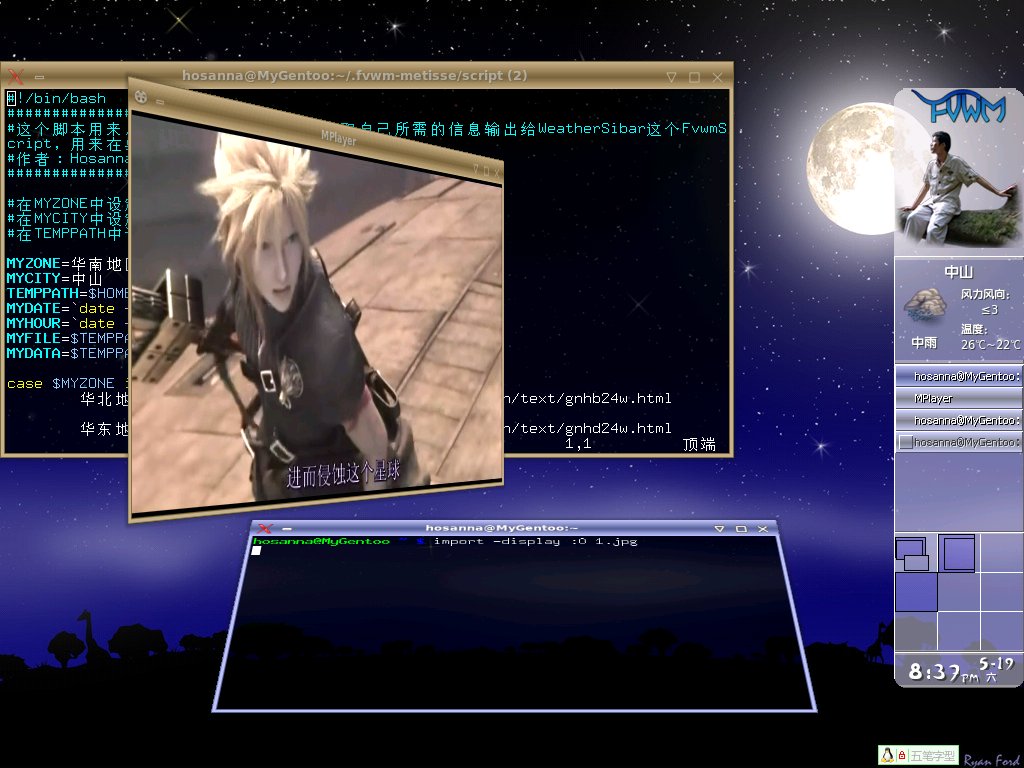 怎么样,有兴趣了吧?或许比起真的的XGL来说,它并算不了什么,但如果你像我一样是FVWM的Fans喜欢自己定制个性的桌面又想向别人炫耀,那么不妨试一下。Follow me,在这里我将跟你分享一下我自己的心得,也请各位指教了
怎么样,有兴趣了吧?或许比起真的的XGL来说,它并算不了什么,但如果你像我一样是FVWM的Fans喜欢自己定制个性的桌面又想向别人炫耀,那么不妨试一下。Follow me,在这里我将跟你分享一下我自己的心得,也请各位指教了
一、安装
如果你跟我一样是用Gentoo的话,那么可以通过Overlay来安装它。
二、运行
如果不出意外的话,恭喜你,现在Metisse已经成功的在你的机子里安家了!那么,现在也是时候让它发挥作用了。
首先,在家目录里建立.xinitrc这个文件,内容如下:
然后,startx就可以进入metisse了,是不是很兴奋呢?嘿嘿~~~~~~~至此,Metisse也算是安装成功了!很简单吧!
三、使用
Metisse默认的界面可以说是还可以的。它默认的配置文件夹是~/.fvwm-metisse 你可以进去看一看里面的各个文件。其中编辑applications这个文件可以将你的程序加入到开始菜单和“快速启动”;编辑bindings或 bindings-funtions可以设置你自己的鼠标或键盘设定;编辑fonts可以修改各处的使用的字体……总之,很容易的就可以把你以前的 FVWM配置应用在metisse上,你想怎么样秀你的个性都可以,呵呵~~~~~~~
参考文档:
http://www.hboeck.de/archives/433-More-fancy-desktops-Metisse.html
http://insitu.lri.fr/metisse/
下面,先上几张图让你们对它有一个大概的理解:
“官方”的Metisse截图,默认的Metisse配置就是这个样子

我自己的Metisse截图^_*
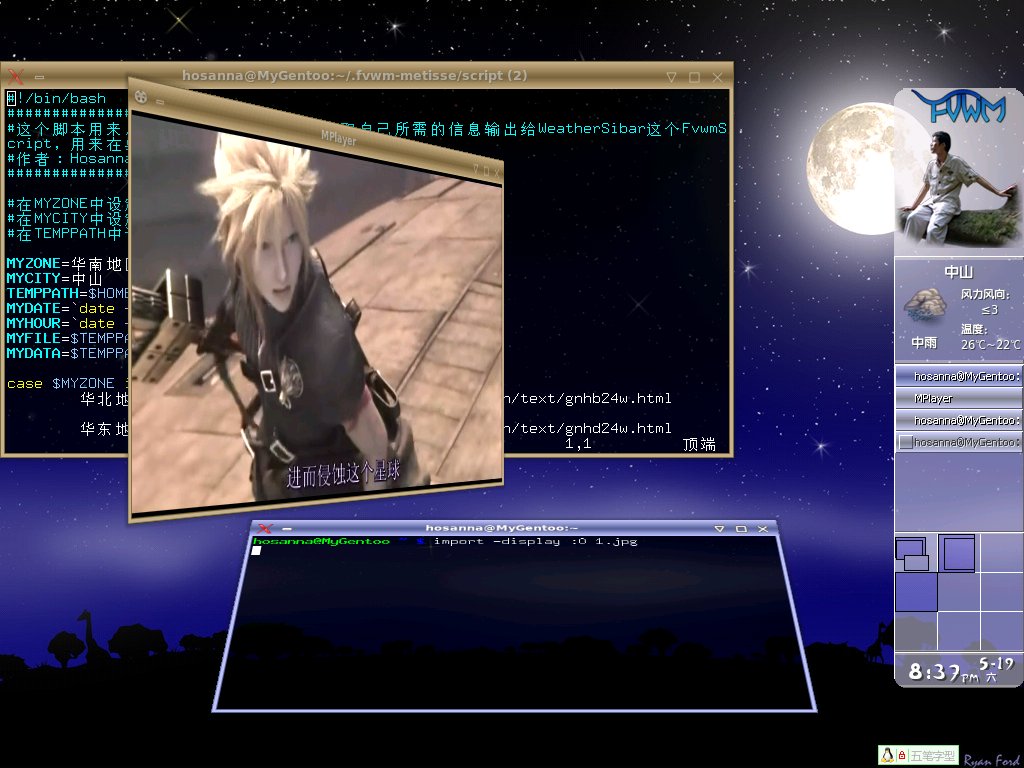 怎么样,有兴趣了吧?或许比起真的的XGL来说,它并算不了什么,但如果你像我一样是FVWM的Fans喜欢自己定制个性的桌面又想向别人炫耀,那么不妨试一下。Follow me,在这里我将跟你分享一下我自己的心得,也请各位指教了
怎么样,有兴趣了吧?或许比起真的的XGL来说,它并算不了什么,但如果你像我一样是FVWM的Fans喜欢自己定制个性的桌面又想向别人炫耀,那么不妨试一下。Follow me,在这里我将跟你分享一下我自己的心得,也请各位指教了一、安装
如果你跟我一样是用Gentoo的话,那么可以通过Overlay来安装它。
$sudo mkdir /usr/local/portage
$cd /usr/local/portage
$sudo svn co https://svn.hboeck.de/xgl-overlay #获取Ebuild
$sudo vi /etc/make.conf #在里面加入这一句:PORTDIR_OVERLAY="/usr/local/portage/xgl-overlay"
$sudo emerge --digest metisse #在我这里如果不加--digest的话nucleo这个包会不能成功安装,提示文件大小效验错误什么的。
二、运行
如果不出意外的话,恭喜你,现在Metisse已经成功的在你的机子里安家了!那么,现在也是时候让它发挥作用了。
首先,在家目录里建立.xinitrc这个文件,内容如下:
export XMODIFIERS=@im=fcitx #输入法变量设定
export XMODIFIERS
export GTK_IM_MODULE=xim
export QT_IM_MODULE=xim
Xmetisse -depth 16 -geometry 1024x768 -ac :1 >& .Xmetisse.log &
metisse-start-fvwm
killall Xmetisse
然后,startx就可以进入metisse了,是不是很兴奋呢?嘿嘿~~~~~~~至此,Metisse也算是安装成功了!很简单吧!
三、使用
Metisse默认的界面可以说是还可以的。它默认的配置文件夹是~/.fvwm-metisse 你可以进去看一看里面的各个文件。其中编辑applications这个文件可以将你的程序加入到开始菜单和“快速启动”;编辑bindings或 bindings-funtions可以设置你自己的鼠标或键盘设定;编辑fonts可以修改各处的使用的字体……总之,很容易的就可以把你以前的 FVWM配置应用在metisse上,你想怎么样秀你的个性都可以,呵呵~~~~~~~
参考文档:
http://www.hboeck.de/archives/433-More-fancy-desktops-Metisse.html
http://insitu.lri.fr/metisse/
订阅:
博文 (Atom)

